本教程主要用photoshop來調出復古淡黃膚色,大家在學習的過程中可以進一步的鞏固調色中用到的工具。
原圖

效果圖

|||
第一步:首先我們來看看原圖,其實原圖的效果也很不錯的,但是和我們想要的效果還有點差距,下面讓我們一起來做吧。
打開原圖,復制一層得到圖層1,觀察下原圖,發現在人物的額頭和下巴的部位幾點黑點,接下來我們用photoshop的圖章工具
來把這幾個黑點消除掉,在黑點的附近找一下源點,然后點一下黑點就可以了.處理完效果如圖:

第二步:蓋印圖層得到圖層2,轉入portraiture濾鏡進行磨皮。
portraiture濾鏡下載地址:http://www.86ps.com/soft/plug-ins/3270.html

第三步:我們發現圖片的整體亮度不夠,接下來用曲線調亮,建立曲線調整層,參數如圖:
ps:這里需要用黑色畫筆把背景部分擦掉,皮膚部分用低通明度的畫筆來擦拭,這樣可以避免人物調的過亮,可以參照最后
的圖層截圖.

效果:

|||
第四步:蓋印圖層得到圖層3,接下來我們要把人物膚色的質感表現處理,建立可選顏色調整層,分別對紅色,黃色,青色,藍色,
洋紅,白色,中性色,黑色進行調整,參數如圖:
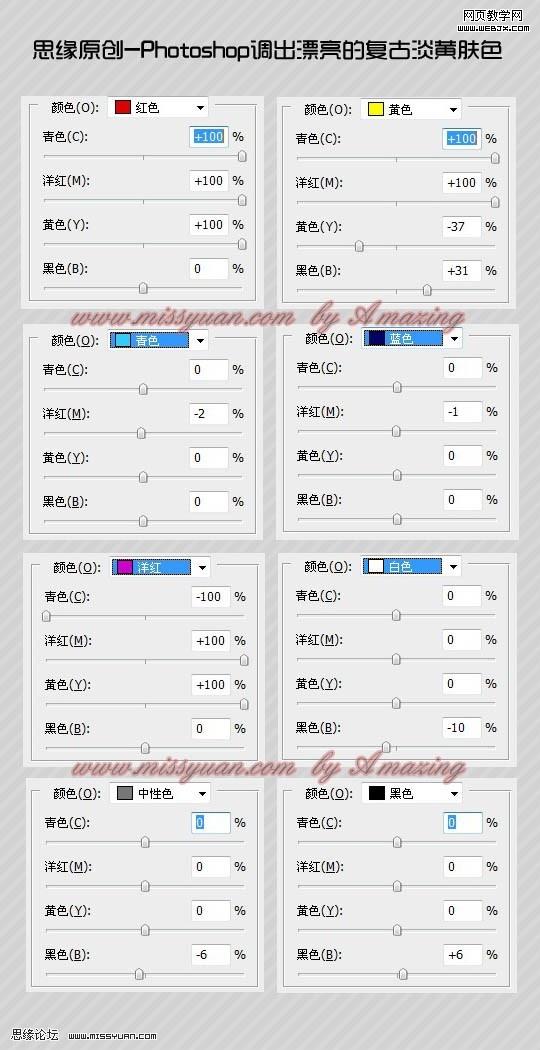
效果:

|||
第五步:接下來用通道混合器來調出淡黃色調,建立通道混合器調整層,參數如圖:



效果:

|||
第六步:蓋印圖層得到圖層4,用套索工具把眼睛部分選擇出來 然后用曲線來把眼睛調亮,曲線參數:
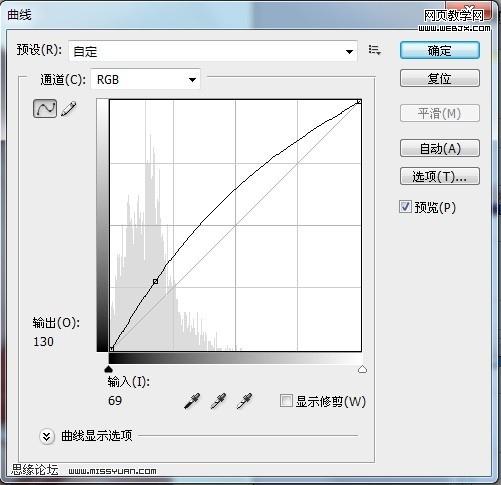
效果:

第七步:蓋印圖層得到圖層5,再次用曲線可以調亮,參數如圖:
ps:這里需要用黑色畫筆把背景部分擦掉,皮膚部分用低通明度的畫筆來擦拭,可以參照最后的圖層截圖.
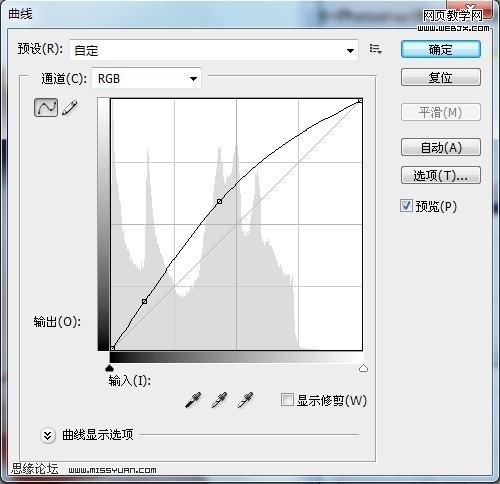
效果圖

|||
建立亮度/對比度調整層,參數如圖:
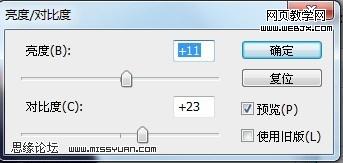
蓋印圖層得到圖層5最終效果圖!

圖層截圖:
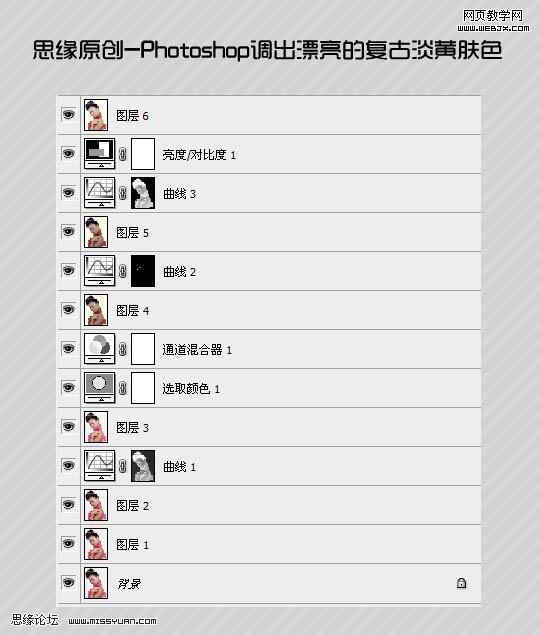
新聞熱點
疑難解答